ps打造非常柔美的淡褐色海景人物圖片
時間:2024-02-24 12:00作者:下載吧人氣:25
海景圖片除了用天然的藍青色外,褐色也是非常合適的,同時也是比較容易控制的顏色,處理的時候可以先簡單消除圖片的雜色,并調成統一的褐色,然后在高光渲染一些淡色暖色或冷色即可。
原圖

最終效果

1、打開原圖素材,按Ctrl+ J 把背景圖層復制一層,進入通道面板,選擇綠色通道,按Ctrl + A 全選,按Ctrl + C 復制。選擇藍色通道,按Ctrl+ V粘貼。點RGB通道,返回圖層面板,效果如下圖。這一步消除圖片的一些雜色,只保留青色與紅色。

<圖1>
2、創建可選顏色調整圖層,對紅、青、黑進行調整,參數設置如圖2- 4,效果如圖5。這一步把圖片的紅色轉為暗黃色,青色轉為暗綠色。
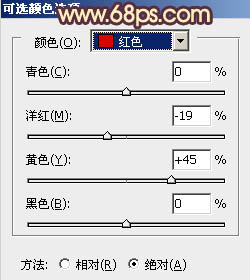
<圖2>
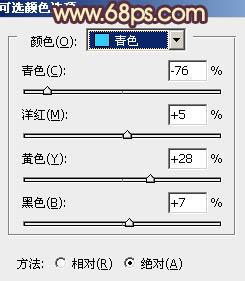
<圖3>
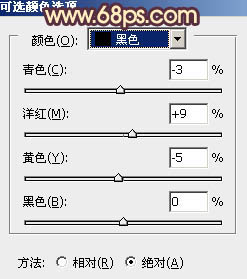
<圖4>

<圖5>
3、按Ctrl+ J 把當前可選顏色調整圖層復制一層,加強圖片的褐色,確定后把圖層不透明度改為:50%,效果如下圖。

<圖6>
4、創建曲線調整圖層,對紅,藍進行調整,參數設置如圖7,8,確定后用黑色畫筆把天空部分擦出來,效果如圖9。這一步給圖片增加暗褐色。
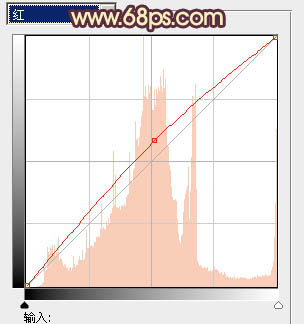
<圖7>
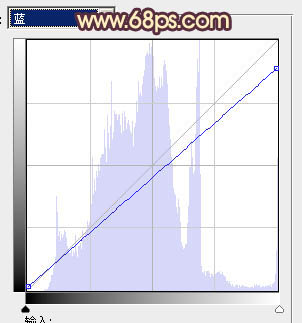
<圖8>

<圖9>
5、新建一個圖層,按Ctrl+ Alt + Shift + E 蓋印圖層,混合模式改為“疊加”,不透明度改為:10%。這一步稍微增加圖片的對比度。

<圖10>
6、新建一個圖層,蓋印圖層,混合模式改為“疊加”,不透明度改為:60%。按住Alt鍵添加圖層蒙版,用白色畫筆把人物頭像及附近部分擦出來,效果如下圖。這一步增加圖片的高光區域。

<圖11>
7、按Ctrl+ Alt + Shift + 2調出高光選區,新建一個圖層填充淡黃色:#FFFFED,不透明度改為:50%,效果如下圖。這一步增加圖片高光部分的淡黃色。

<圖12>
8、前面的幾步調整后,人物部分有點過曝,現在需要簡單修復一下。新建一個圖層,把下面的兩個圖層隱藏(高光圖層及疊加圖層),蓋印圖層,如下圖。

<圖13>
9、按住Alt鍵添加圖層蒙版,用白色畫筆把人物臉部及膚色部分擦出來,再把下面的兩個圖層顯示出來,效果如下圖。

<圖14>
10、調出高光選區,新建一個圖層填充淡黃色:#FFFFED,不透明度改為:25%,按住Alt鍵添加圖層蒙版,用白色畫筆把人物臉部及膚色部分擦出來,效果如下圖。這一步簡單調整人物膚色。

<圖15>
11、新建一個圖層,蓋印圖層。簡單給人物磨一下皮,大致效果如下圖。

<圖16>
12、創建可選顏色調整圖層,對紅、黃、白進行調整,參數設置如圖17- 19,效果如圖20。這一步微調主色及高光部分的顏色。
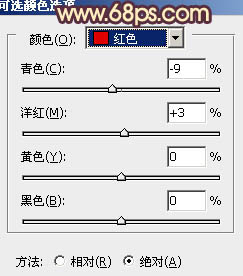
<圖17>

<圖18>
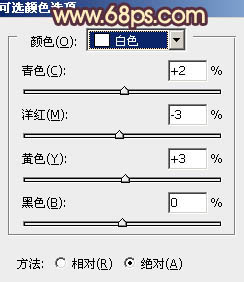
<圖19>

<圖20>
13、創建色彩平衡調整圖層,稍微把圖片調紅潤一點,數值自定,大致效果如下圖。

<圖21>
最后微調一下整體顏色,完成最終效果。


網友評論